用word怎么打印信封?word打印信封方法图解
时间:2021-11-14 来源:互联网
虽然现在信封上寄信人的地址和邮编已经在印刷的时候印刷好了,但是收信人的地址和邮编(在信封左上方)还是需要手写,如果要寄的信件很多,自己又不想手写,可以借助word软件来实现打印信封,操作比较简单,下面我们一起来看看用word怎么打印信封方法吧!
软件名称:Word2003 绿色精简版(单独word 15M)软件大小:15.6MB更新时间:2013-03-15立即下载
步骤
在电脑桌面新建一个word文档,打开word文档输入收件人地址,用鼠标左键选定地址。

点击标题菜单栏里的工具(T)、信函与邮件(E)、信封和标签(E),打开信封和标签(E)对话框。

在信封和标签(E)对话框中,右键点击地址选择字体(F),在打开的字体(F)对话框中设置字号,使得地址成为一行。

左键点击选项(O),打开选项(O)对话框,在信封选项(E)下拉菜单中选择信封尺寸类型,在打印选项(F)子菜单中设置送纸方式。

按照自己的选择,将信封放置在打印机送纸口,点击打印(P)。

注意事项
打印过程必须保证电脑和打印机都是正常运行。
先打印一张信封根据打印地址的位置调整送纸方式。
以上就是用word怎么打印信封方法介绍,操作很简单的,大家学会了吗?希望能对大家有所帮助!
相关阅读更多 +
-
 ARC raiders死亡标记任务全流程:如何完成任务死亡标记 2026-01-03
ARC raiders死亡标记任务全流程:如何完成任务死亡标记 2026-01-03 -
 崩坏星穹铁道素裳角色专属成就达成攻略 2026-01-03
崩坏星穹铁道素裳角色专属成就达成攻略 2026-01-03 -
 崩坏星穹铁道银枝角色专属成就达成攻略 2026-01-03
崩坏星穹铁道银枝角色专属成就达成攻略 2026-01-03 -
 崩坏星穹铁道知更鸟角色专属成就达成攻略 2026-01-03
崩坏星穹铁道知更鸟角色专属成就达成攻略 2026-01-03 -
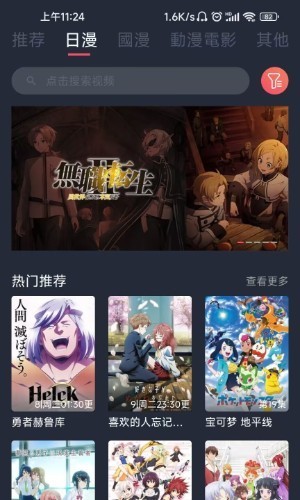 拷贝漫画app最新版本免费下载入口-拷贝漫画官方正版安装包免费下载 2026-01-03
拷贝漫画app最新版本免费下载入口-拷贝漫画官方正版安装包免费下载 2026-01-03 -
 樱花官网IMOMOE直达入口-樱花动漫IMOMOE极速入口 2026-01-03
樱花官网IMOMOE直达入口-樱花动漫IMOMOE极速入口 2026-01-03
最近更新





